MySQL8.0.23安裝超詳細教程
前言
最近在做一個人臉識別的項目,需要用數據庫保存學生信息與前段交互。
MySQL的優點
1、mysql性能卓越,服務穩定,很少出現異常宕機。
2、mysql開放源代碼且無版權制約,自主性及使用成本低。
3、mysql歷史悠久,社區及用戶非常活躍,遇到問題,可以尋求幫助。
提示:以下是本篇文章正文內容,下面案例可供參考
一、官網下載MySQL
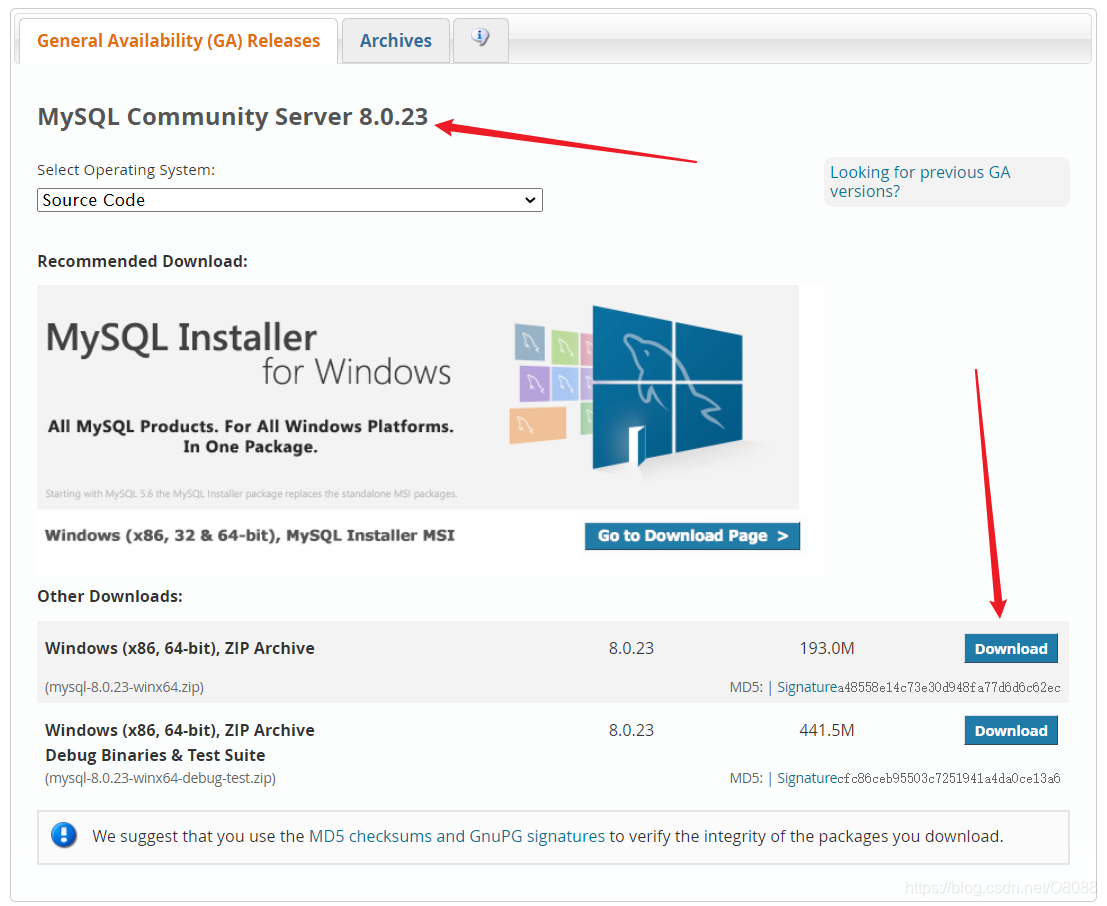
地址:https://dev.mysql.com/downloads/mysql/
可以按照我的版本下載,也可以下載你想要的版本,過程都是差不多的
二、配置解壓文件
1.解壓

解壓目錄跟下面下面配置目錄保持一致
2.配置my.ini文件
解壓後的目錄中是沒有的my.ini文件的,自行添加的my.ini,寫入以下數據
[mysqld] port=3306 basedir=C:\Program Files\MySQL datadir=C:\Program Files\MySQL\Data max_connections=200 max_connect_errors=10 character-set-server=utf8mb4 default-storage-engine=INNODB #mysql_native_password default_authentication_plugin=mysql_native_password [mysql] default-character-set=utf8mb4 [client] port=3306 default-character-set=utf8mb4
三、初始化
運行cmd(管理員方式)然後cd到mysql目錄的bin文件夾
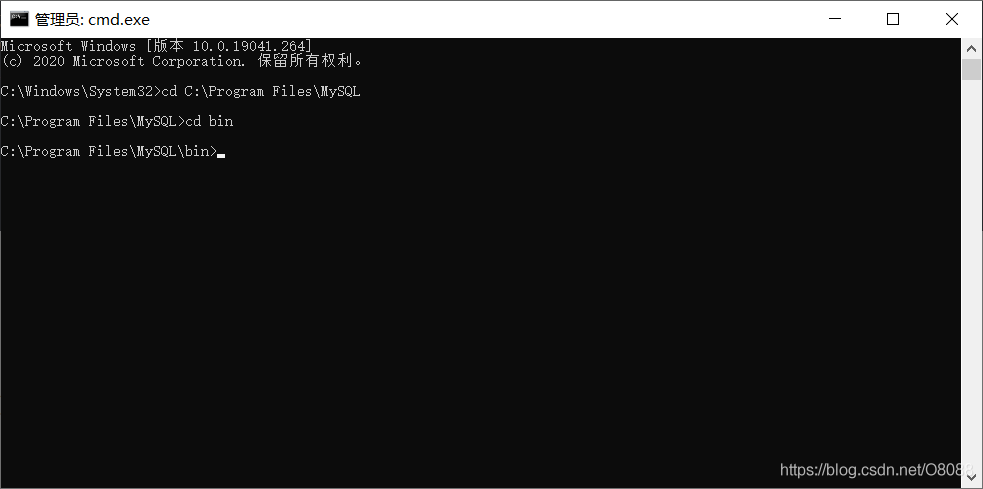
然後執行以下命令
mysqld --initialize --console

要記住臨時密碼!!!
四、安裝啟動mysql服務
mysqld --install [服務名]

安裝後這個樣子,然後啟動
net start mysql

然後你根據自己情況是否加入環境變量就可,至此MySQL安裝成功,你可以通過其他例如Navicat來管理你的mysql
後續
這個時候就可以更改密碼瞭
mysql -u root -p

ALTER USER 'root'@'localhost' IDENTIFIED BY '新密碼';
然後輸入這個指令更改密碼,至此完結
到此這篇關於MySQL8.0.23安裝超詳細教程的文章就介紹到這瞭,更多相關MySQL8.0.23安裝教程內容請搜索WalkonNet以前的文章或繼續瀏覽下面的相關文章希望大傢以後多多支持WalkonNet!
推薦閱讀:
- MySQL 8.0.29 解壓版安裝配置方法圖文教程
- mysql8.0.27配置步驟以及註意事項
- mysql 8.0.25 解壓版安裝配置方法圖文教程
- Windows下mysql 8.0.29 winx64安裝配置方法圖文教程
- win10下mysql 8.0.23 安裝配置方法圖文教程